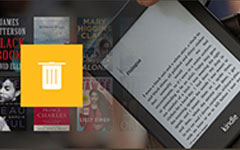3 Easy Jailbreak Sposoby Root Kindle Fire do tabletu z systemem Android
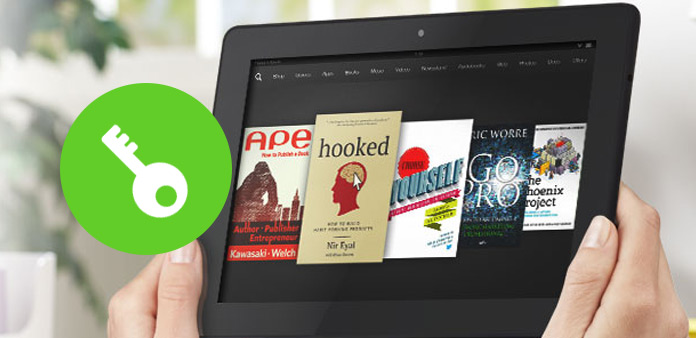
Kindle Fire używane do tabletu tylko do czytania eBooks, jeśli chcesz zainstalować inne aplikacje na urządzeniu Kindle Fire Amazon, podstawowym warunkiem jest root Kindle Fire. Co więcej, urządzenie Kindle Fire ma szeroką gamę funkcji, które mogą sprawnie działać jako tablety z systemem Android, z lepszą odtwarzalnością. Jeśli szukasz sposobu rootowania Amazon Kindle Fire w Internecie, znajdziesz wiele artykułów wyjaśniających wiele skomplikowanych słów. Wyczuwam ból głowy podczas czytania, rozpalając urządzenie Kindle Fire i trudno mi zrozumieć prawdziwy sens zakorzenienia Kindle Fire. Biorąc pod uwagę, że istnieją podobne osoby, które po prostu potrzebują krok po kroku, jak kroić przewodnik, aby odblokować Kindle Fire na tablecie z Androidem, zbieram najprostszy sposób rootowania na niestandardowy Android, jak robi to Kindle Fire.
Część 1: Przygotowuje się przed Rooting Kindle Fire na tablet z systemem Android
Zanim ukorzenisz urządzenie Kindle Fire, musisz przygotować coś ważnego lub możesz nie dokończyć Kindle Fire. Jeśli nie zrobisz wszystkiego idealnie, możesz użyć Google Play w Kindle Fire, by operować z większą liczbą opcji.
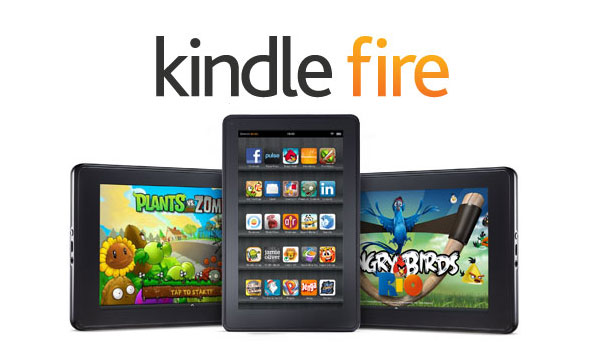
- Bateria Kindle Fire musi być naładowana 855.
- Połączenie USB.
- Utwórz kopię zapasową plików Kindle Fire w chmurze przed uruchomieniem urządzenia.
- Aktualizacja do Kindle Fire 6.3.x (6.3.1 i 6.3.2).
- Pobierz narzędzia do rootowania (sterowniki Kindle, sterowniki Fire / ADB, zestaw SDK do systemu Android).
- Włącz niektóre opcje.
Zezwalaj na instalację aplikacji - Ustawienia> Więcej> Urządzenie do włączenia
Włącz opcje Pokaż ukryte pliki, foldery i sterowniki w systemie Windows
Po wykonaniu tych wszystkich zadań, teraz masz większą możliwość pomyślnego zakończenia Rozdaru Kindle. Podążaj za moimi krokami, aby jailbreakować twój Kindle Fire i instalować aplikacje z Google Play.
Część 2: Z ADB Drivers to Root Kindle Fire Krok po kroku
Jeśli jesteś gotowy na edycję root Kindle Fire, poniższe kroki bardzo ci pomogą. Chodzi mi o to, że twoje ogniste dane zostały wykonane jako kopie zapasowe, lub nie jesteś w stanie przywrócić zrootowanego urządzenia Kindle Fire.
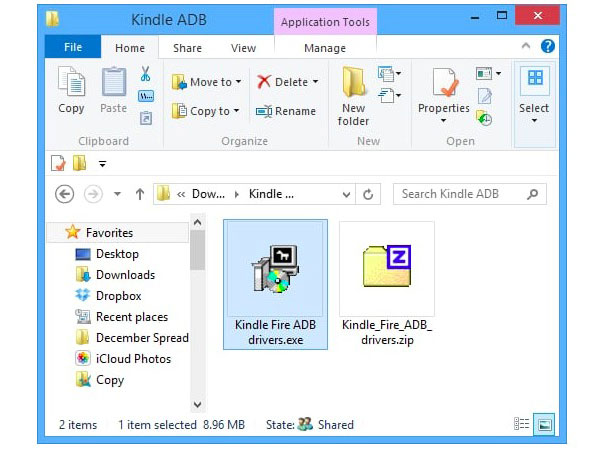
Włącz opcję ADB na urządzeniu Kindle Fire.
Przejdź do Ustawienia> wybierz Urządzenie> kliknij Włącz opcję ADB.
Włącz sterowniki Kindle Fire ADB na komputerze.
Pobierz oprogramowanie Kindle ADB i rozpakuj spakowany folder pod dyskiem komputera o dużej powierzchni. Kliknij dwukrotnie plik Kindle Fire ADB drivers.exe, aby zainstalować. Zgadzam się na zrestartowanie systemu po zakończeniu instalacji.
Znajdź interfejs ADB Android.
Połącz urządzenie Kindle Fire z komputerem. A następnie otwórz Menedżera urządzeń systemu Windows, aby uzyskać interfejs ADB systemu Android w menu Kindle Fire. Jeśli nie możesz znaleźć interfejsu, możesz natychmiast dokonać aktualizacji.
Pobierz zautomatyzowane pliki skryptowe online.
Rozpakuj plik runme.bat po pobraniu. Nie przejmuj się operacjami. W rzeczywistości cały proces rozpakowywania skryptów ustawił już najprostsze opcje, wystarczy nacisnąć kilka ikon, aby automatycznie uruchomić kod skryptu.
Zainstaluj Fire Explorer na urządzeniu Kindle Fire.
Teraz możesz odłączyć połączenie USB pomiędzy Kindle Fire i komputerem PC. Zakończyła się praca uruchamiania Kindle Fire na PC. Możesz otworzyć swoje urządzenie, by sprawdzić. Pamiętaj, aby zainstalować dowolny Eksplorator plików, który Ci się podoba.
Kiedy przesuniesz palec, aby przewinąć w dół urządzenie Kindle Fire, opcja Root Explorer wskazuje końcowy proces ukorzeniania Kindle, włącz go, aby pomyślnie zakorzenić Fire Kindle z sterownikami ADB.
Część 3: One Click Root - Root Your Amazon Kindle Fire w 4 Steps
Jeśli wykorzenianie Kindle Fire przy pomocy sterowników ADB wydaje się dla ciebie trudne, to One Click Root pomoże ci wykorzenić Amazon Kindle Fire w ciągu kilku minut. Po pobraniu Roota z jednym kliknięciem, bardzo proste i bezpieczne jest ukorzenienie twojego Ognistego Ognia za pomocą kilku kliknięć, pozostałe prace można rozwiązać po kliknięciu ikony Korzeń. Co więcej, możesz również odinstalować Androida jednym kliknięciem. Co więcej, One Click Root wspiera użytkowników w prosty sposób instalować aplikacje do uruchamiania, ROM i MOD. Więc baw się dobrze z rootowania urządzenia Amazon Kindle Fire za pomocą jednego kliknięcia usługi root.
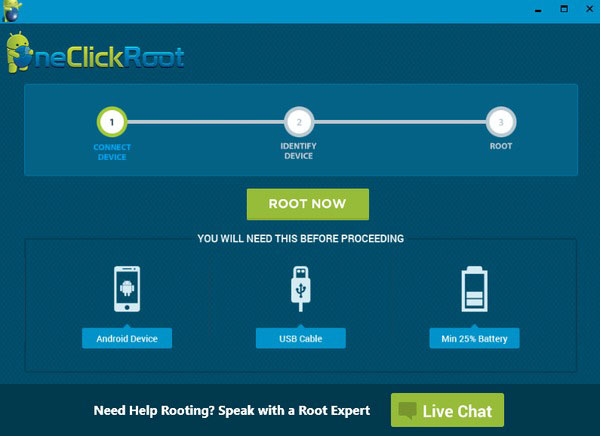
Zainstaluj i aktywuj oprogramowanie One Click Root na swoim komputerze PC lub Mac.
Użyj połączenia USB, aby połączyć Kindle Fire z komputerem.
Otwórz Opcje programisty, aby włączyć debugowanie USB.
Wybierz opcję Root, aby wszystkie prace Kindle Fire Rooting działały automatycznie.
Jednym słowem, One Click Root to oprogramowanie do rootowania systemu Android, które umożliwia rootowanie, tworzenie kopii zapasowych, przywracanie i odinstalowywanie urządzeń Amazon Kindle i tabletów z systemem Android w trybie łatwym i bezpiecznym.
Część 4: Root Kindle Fire HD autorstwa Kindle Fire Utility
Kindle Fire Utility to kolejne narzędzie do rootowania, do jailbreak Kindle Fire HD i innych urządzeń Amazon Kindle. Kroki operacyjne związane z root Kindle Fire HD są podobne z powyższymi rootdownami ADB Drivers. Na początek pobierz narzędzie Kindle Fire Utility na komputerze z systemem Windows.
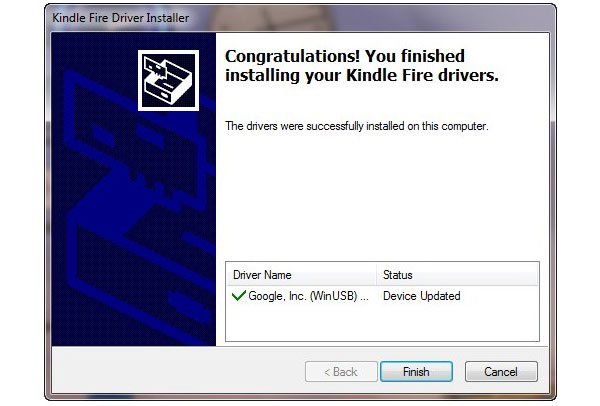
Połącz Kindle z komputerem i aktywuj install_drivers.bat plik do automatycznej instalacji.
Dodaj run.bat plik, aby zobaczyć status ADB online.
Stuknij Zainstaluj Permanent Root z Superuser opcja rootowania urządzenia Kindle Fire HD.
Otwarte run_bat plik i wybierz Extras i Zainstaluj Google Play Store w porządku.
Z Google Play zainstalowanym na twoim urządzeniu Kindle Fire HD, jest więcej zadań, które możesz zrobić więcej niż czytanie e-booków, to może być największa korzyść dla Kindle Fire dla większości użytkowników Kindle.